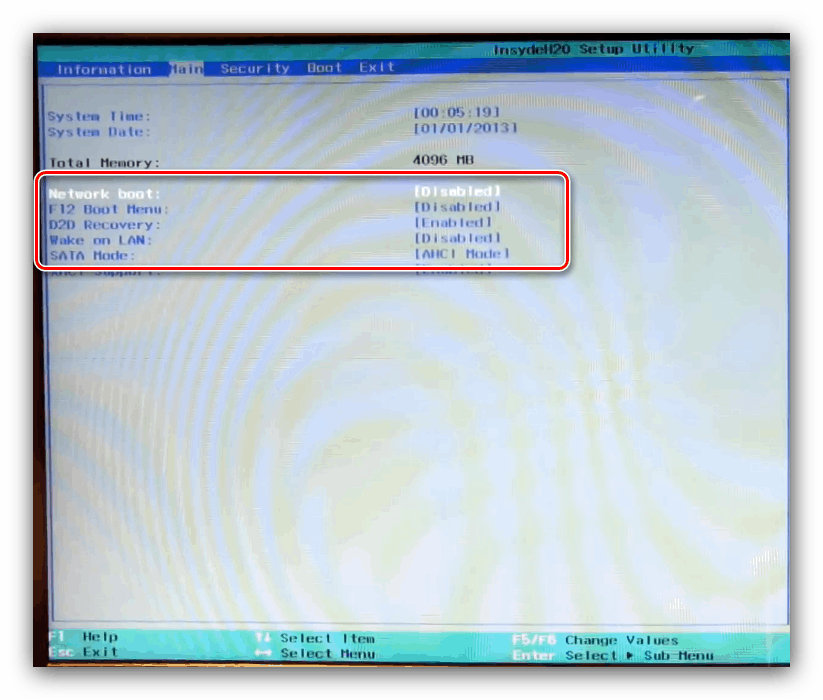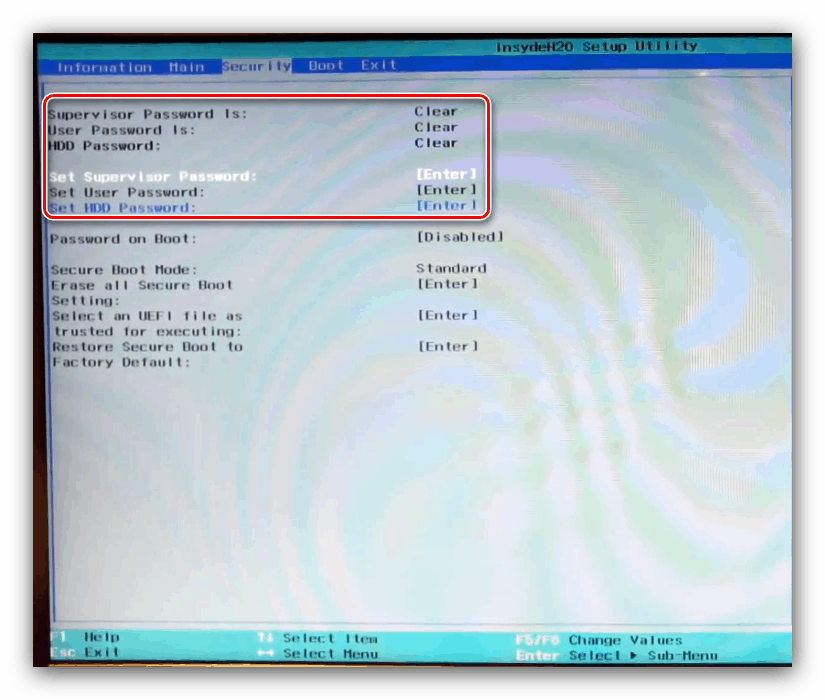Konfiguracja systemu BIOS w laptopach Acer

Laptopy tajwańskiej firmy Acer są popularne wśród użytkowników, którzy potrzebują funkcjonalnych urządzeń za niski koszt. Ich zalety obejmują dość prosty BIOS do skonfigurowania, a dzisiaj chcemy porozmawiać o tej procedurze.
Spis treści
Opcje systemu BIOS w Acer
Jako oprogramowanie układowe w laptopach Eiser stosowane są rozwiązania AMI lub Award z pewnymi określonymi funkcjami. Jednym z najbardziej nieprzyjemnych jest brak interfejsu graficznego nawet w wersjach oprogramowania układowego UEFI. Nie jest to jednak szczególny problem, ponieważ niezależnie od typu systemu BIOS interfejs jest ujednolicony.
Podstawowe ustawienia BIOS
Nie trzeba dodawać, że aby dostosować niektóre parametry oprogramowania układowego, trzeba wejść w jego interfejs. Laptopy Acer zwykle używają szerokiej gamy kluczy lub kombinacji kluczy.
Więcej informacji: Wchodzimy w BIOS laptopa Acer
Po pomyślnym wejściu do interfejsu, główne menu oprogramowania układowego pojawia się przed użytkownikiem. Na początek rozważ strukturę interfejsu. Dostępne opcje znajdują się na kilku kartach. 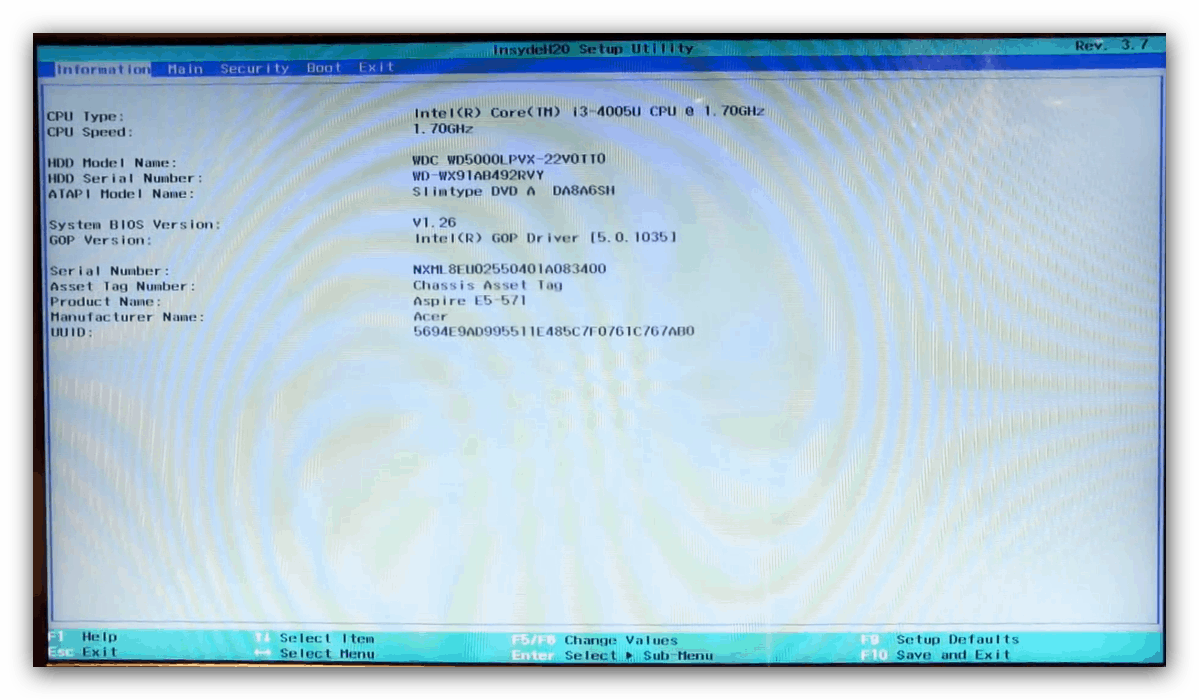
Krótko opisujemy zawartość każdego z nich:
- „Informacje” - tutaj są informacje o urządzeniu i bieżącym stanie systemu BIOS;
- „Główny” - główne parametry urządzenia, takie jak tryb pracy dysku twardego, częstotliwość procesora i ustawienia pamięci RAM (niedostępne na wszystkich urządzeniach), opcje odzyskiwania i tym podobne;
- „Bezpieczeństwo” - ustawienia bezpieczeństwa i dostępu, jak sugeruje nazwa;
- „Boot” - konfiguracja urządzeń rozruchowych i ich sekwencji, a także niektóre parametry, takie jak włączenie trybu USB Legacy Support;
Czytaj także: Co to jest wsparcie dla starszych wersji USB?
- „Wyjdź” - parametry do zapisywania zmian i wychodzenia z interfejsu BIOS.
Przejdźmy teraz do bardziej szczegółowego przeglądu ustawień dla każdej sekcji.
Karta Informacje
W sekcji „Informacje” nie ma ustawień, które użytkownik może edytować - jest to strona informacyjna, dlatego jest przydatna. Tutaj możesz znaleźć wersję aktualnego BIOS-u, dokładny model urządzenia, status głównych komponentów. 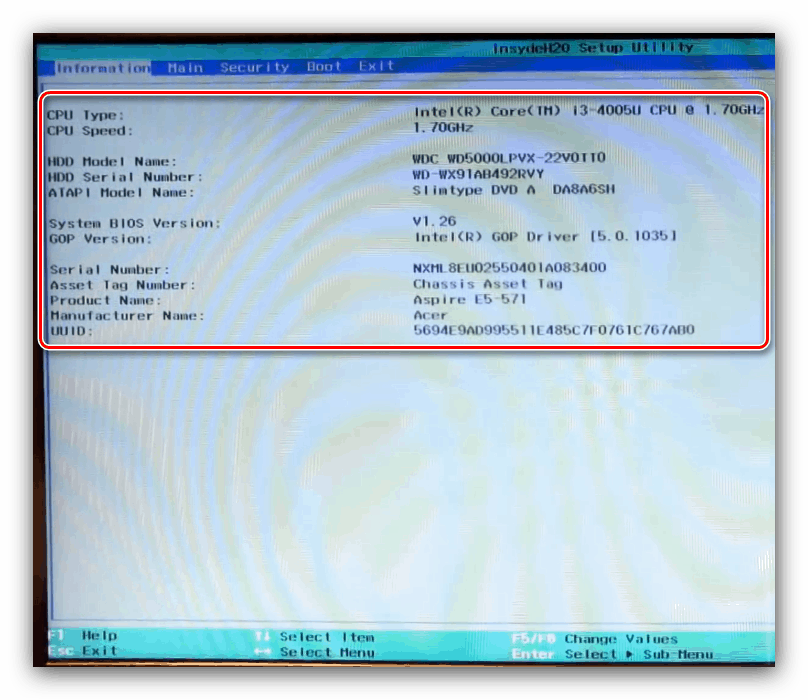
Karta główna
Zakładka „Główne” zawiera główne opcje laptopa, więc zajmiemy się nią bardziej szczegółowo.
- Parametry „Czas systemowy” i „Data systemowa” są odpowiedzialne za ustawienie odpowiednio daty i godziny systemowej. Ważne jest, aby ustawić wartości odpowiadające rzeczywistości, ponieważ działanie samego BIOSu i systemu operacyjnego zależy od tego parametru.
- Opcja „Total Memory” pokazuje ilość pamięci RAM w laptopie. Nie można w nim dokonywać żadnych zmian - ten parametr ma charakter wyłącznie orientacyjny.
- Ustawienie „Pamięć wideo” umożliwia dostosowanie zużycia pamięci przez wbudowany procesor graficzny. Dostępne wartości zależą od wartości ustawionych przez producenta, dostępnego układu i ilości pamięci RAM. Z reguły nie trzeba w żaden sposób zmieniać tego parametru. W niektórych modelach laptopów jest całkowicie nieobecny.
- Ponadto istnieje wiele konkretnych opcji, których edycja jest domyślnie zablokowana. Zmiana tych parametrów jest zwykle dostępna po włączeniu ochrony hasłem, o czym porozmawiamy później. Teraz krótko opiszmy zablokowane ustawienia.
![Specyficzne parametry w głównych ustawieniach BIOS laptopa Acer]()
- „Cichy rozruch” - odpowiada za włączenie lub wyłączenie tak zwanego „cichego rozruchu”, podczas którego po włączeniu laptopa na ekranie wyświetlane jest tylko logo producenta bez informacji serwisowych.
- „Power On Display” - to ustawienie pozwala ustawić zachowanie wbudowanego wyświetlacza laptopa po podłączeniu zewnętrznego monitora. W zależności od wybranej wartości wbudowany wyświetlacz wyłączy się lub oba ekrany będą działać razem.
- „Network Boot” - umożliwia laptopowi uruchomienie rdzenia sieciowego ze wstępnie skonfigurowanego serwera. Ta opcja jest przeznaczona dla użytkowników korporacyjnych, a do użytku domowego jest prawie bezużyteczna. Można go bezpiecznie wyłączyć.
- „Menu rozruchowe F12” - włączenie tego parametru pozwala wyświetlić listę podłączonych nośników startowych, naciskając klawisz F12 i wybierając żądany spośród nich. Ta opcja jest przydatna w przypadku urządzeń z wieloma dyskami twardymi i dyskami SSD, na których są zainstalowane różne systemy operacyjne.
- „D2D Recovery” to opcja specyficzna dla Acer, która aktywuje tryb odzyskiwania. Omówiliśmy już jego funkcje w osobnym artykule, z którym zalecamy się zapoznać.
Więcej informacji: Co to jest odzyskiwanie D2D w systemie BIOS
- „Tryb SATA” - to ustawienie przełącza tryby pracy magistrali SATA. Domyślnie instalowany jest AHCI, który rzadko wymaga zmiany. Należy pamiętać, że ta opcja może nie być dostępna w niektórych opcjach systemu BIOS w laptopach Acer.
Czytaj także: Co to jest tryb AHCI w systemie BIOS
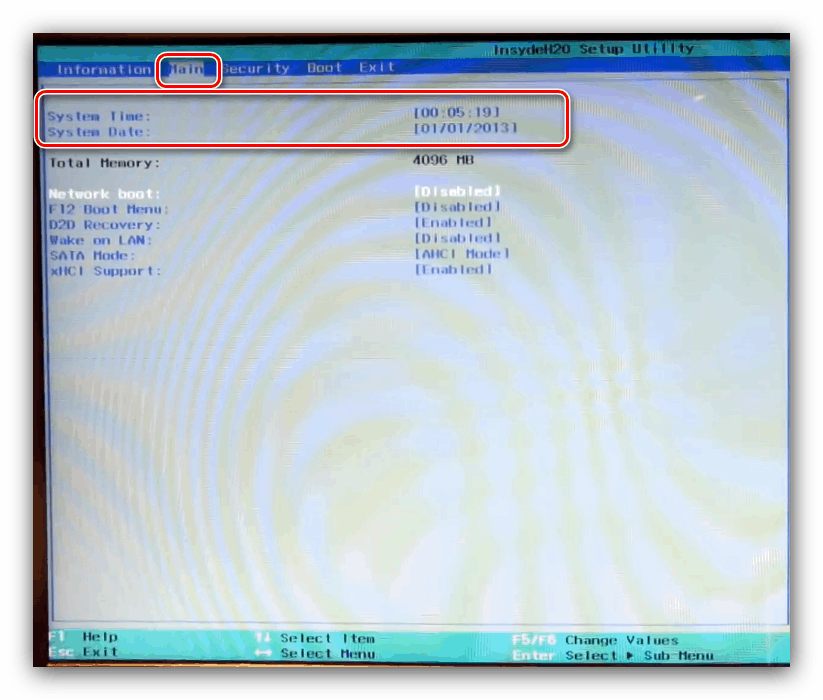
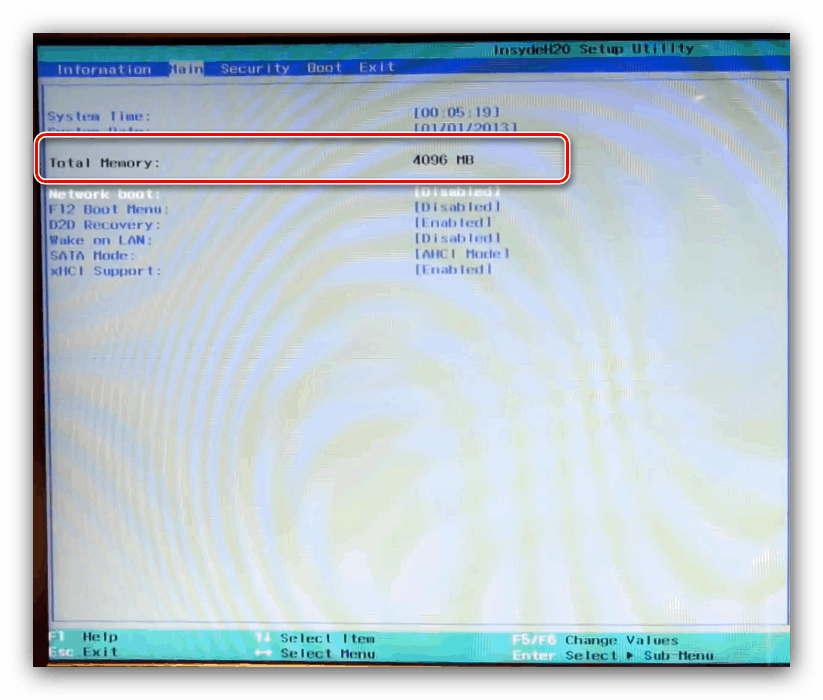
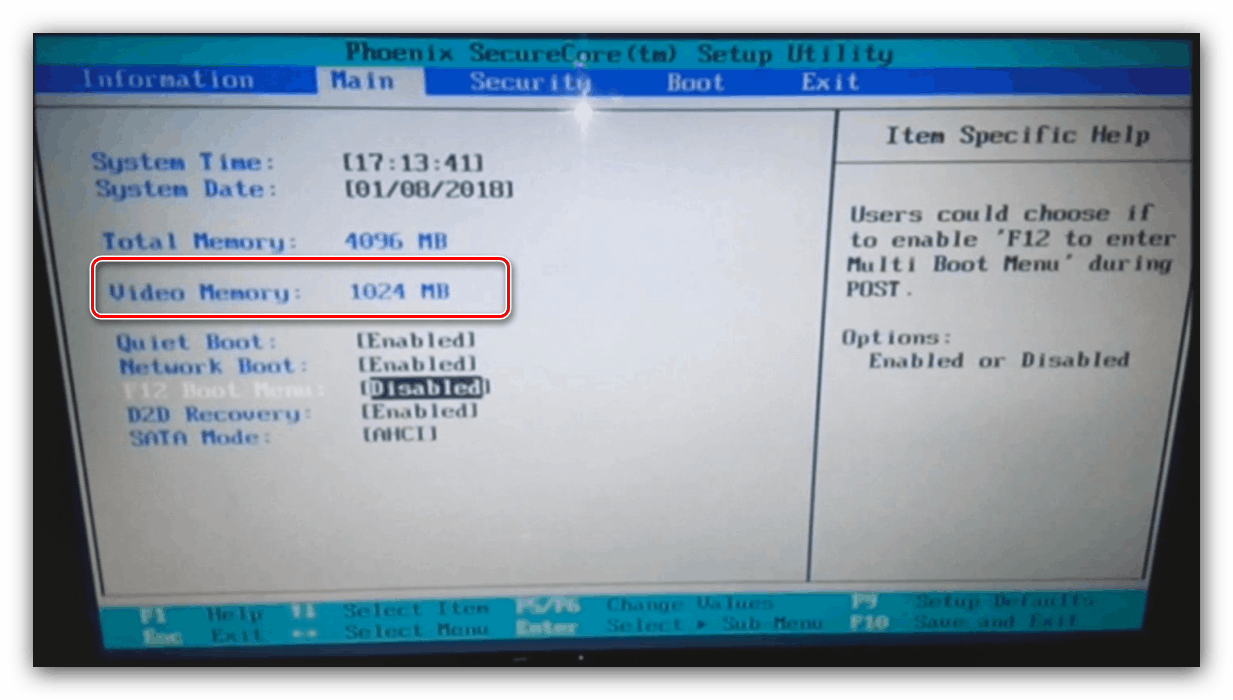
W systemie BIOS niektórych zaawansowanych modeli laptopów (w szczególności serii Nitro i Predator) karta „Główne” może zawierać dodatkowe parametry - na przykład włączyć lub wyłączyć touchpad.
Karta bezpieczeństwa
Z nazwy sekcji wynika, że wszystkie zawarte w niej opcje są odpowiedzialne za ustawienia zabezpieczeń. Większość z nich nie jest wymagana przez przeciętnego użytkownika, dlatego skupimy się tylko na tych najbardziej godnych uwagi.
- Pierwsze trzy opcje są odpowiedzialne za ustawienie hasła dostępu do systemu BIOS (administracyjnego i użytkownika) oraz do dysku twardego. Poniższe trzy opcje umożliwiają ustawienie tych haseł.
![Ustawienia hasła na karcie Zabezpieczenia interfejsu BIOS laptopa Acer]()
Aby uzyskać dostęp do niektórych ustawień na karcie „Główne”, musisz ustawić hasło administracyjne - opcję „Ustaw hasło administratora” .
- Drugą wartą uwagi opcją w tej sekcji jest „Tryb bezpiecznego rozruchu” . Tryb „Bezpiecznego rozruchu” służy jako rodzaj ochrony przed ponowną instalacją systemu lub tworzeniem wielokrotnego rozruchu, więc niektórzy użytkownicy będą musieli najpierw włączyć tę opcję, a następnie ją wyłączyć.
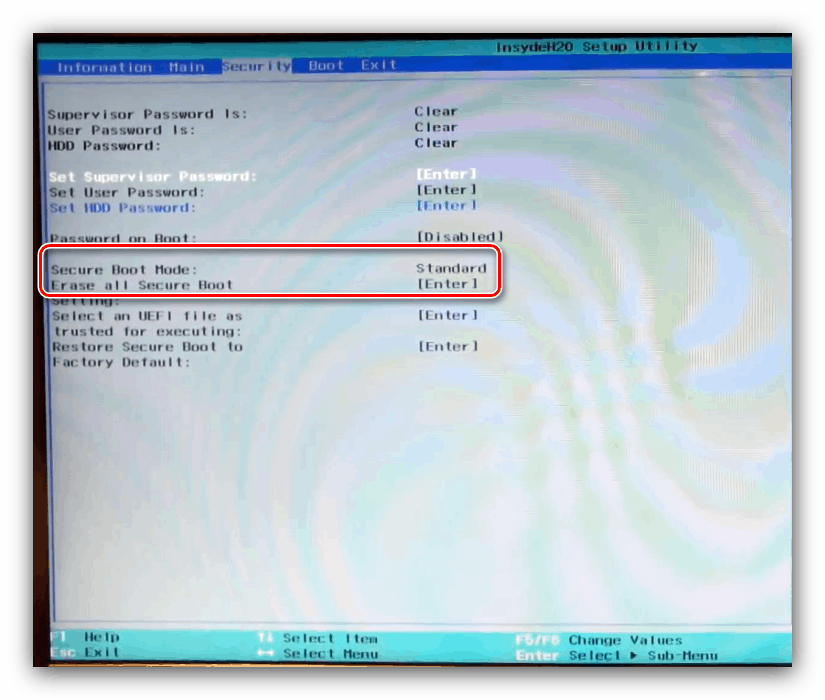
Karta rozruchu
Ta sekcja jest poświęcona głównie opcjom uruchamiania laptopa.
- Ustawienie „Boot Mode” przełącza tryby rozruchu - opcja „UEFI” jest wymagana w systemie Windows 8 i nowszych, natomiast opcja „Legacy” dotyczy siódmej i niższej wersji systemu operacyjnego Microsoft.
- Mówiliśmy już o opcji „Bezpiecznego rozruchu” w poprzedniej sekcji - jeśli musisz ponownie zainstalować system lub zainstalować inny, musisz zmienić to ustawienie na „Wyłącz” .
- Na tej karcie możesz także skonfigurować listę priorytetów pobierania.
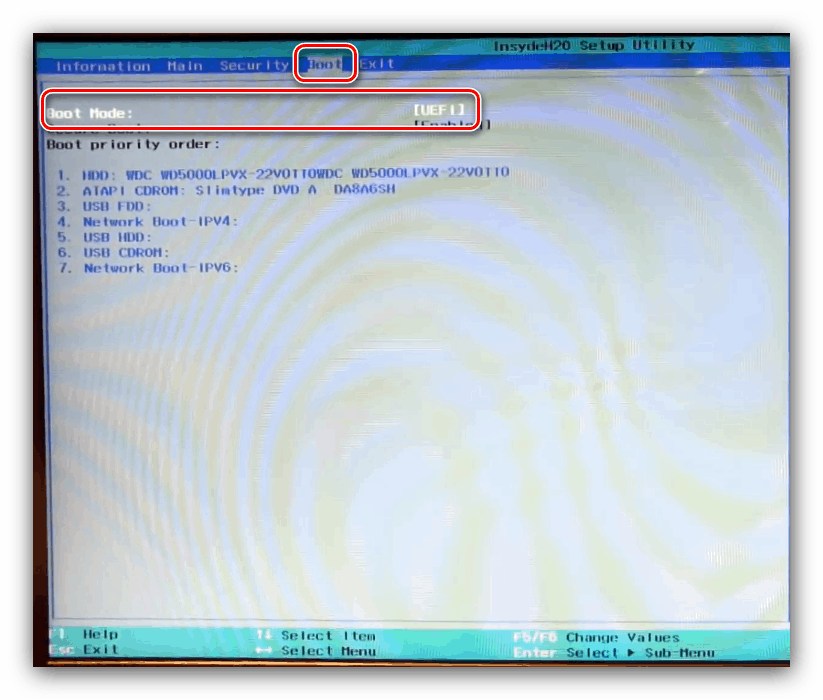
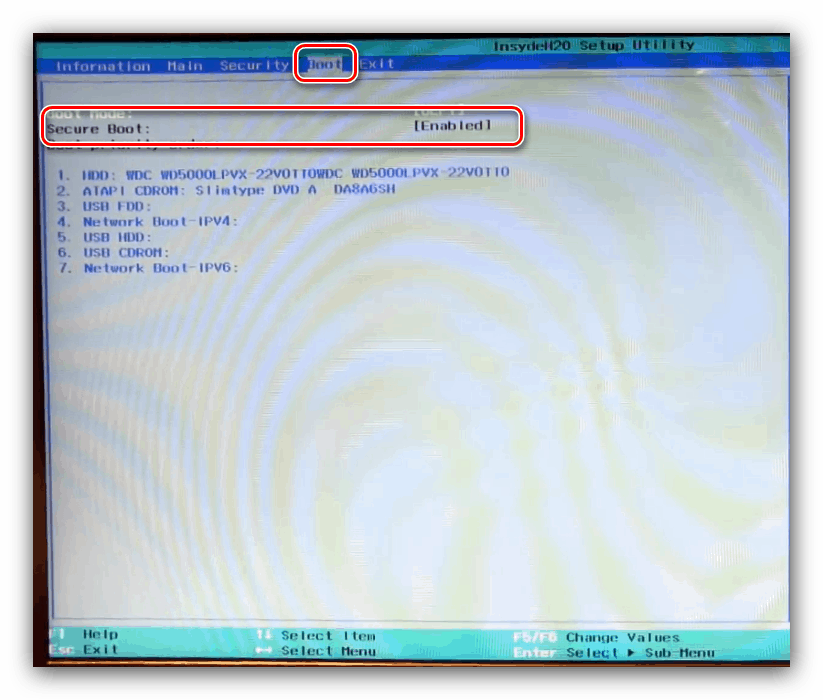
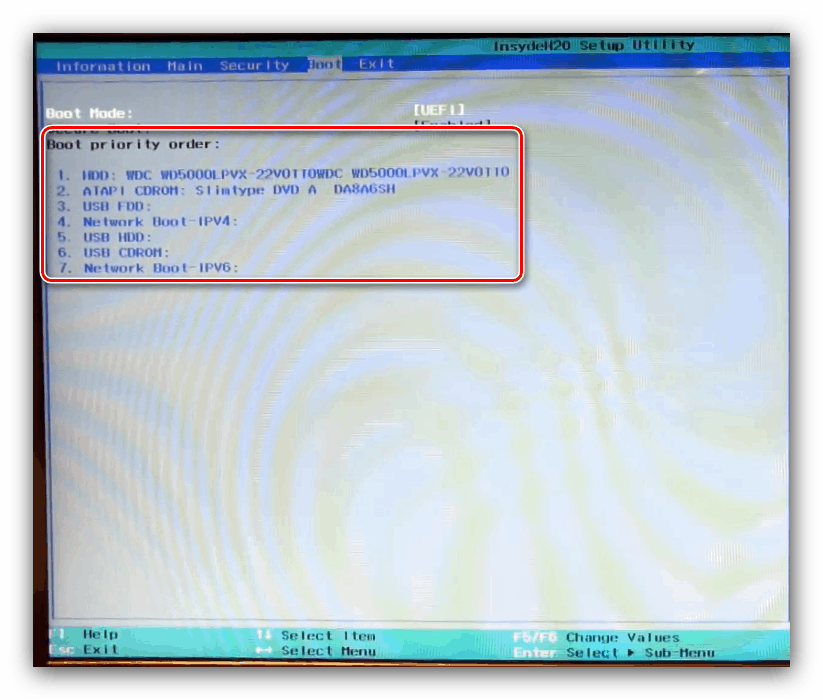
Wyjdź z zakładki
Ostatni zestaw opcji obejmuje zapisanie lub przywrócenie ustawień fabrycznych: „Wyjdź z zapisywania zmian” pozwala zapisać zmiany, „Wyjdź bez zmian” zamyka BIOS bez dokonywania zmian, a „Załaduj ustawienia domyślne” resetuje ustawienia oprogramowania układowego do domyślnych ustawień fabrycznych. 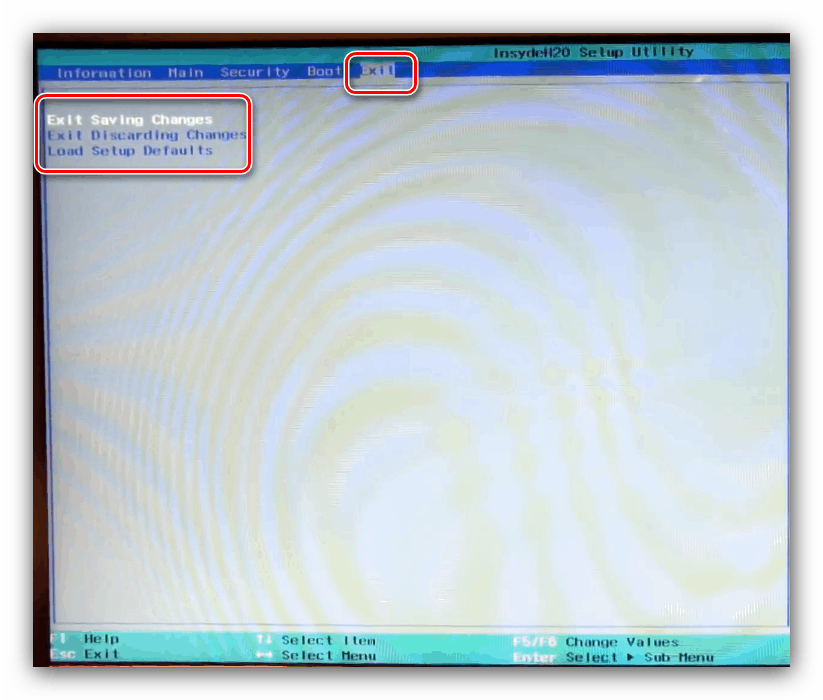
Wniosek
Przeanalizowaliśmy główne parametry BIOS-u laptopów Acer. Jak widać, ustawienia są dość ograniczone w porównaniu do oprogramowania układowego na pulpicie.